Introducción
Esta opción permite efectuar un seguimiento de distintas comunicaciones mantenidas con clientes o proveedores basado en la creación de tipos de gestión y acciones de gestión asociadas a Proveedores / JobNumber. Luego, el proceso a realizar es ir dejando evidencias de las acciones efectuadas (comunicaciones / visitas / etc.) y las fechas en que se realizarán las acciones, obteniéndose, a partir de estos listados y alertas que permiten ordenar el proceso de gestión.
Este proceso se puede aplicar a distintos procesos internos, como pueden ser: reclamo de información impositiva, solicitudes de envío de documentación u otras cosas.
Para poder utilizar la funcionalidad es necesario generar un Tipo de gestión de clientes y proveedores, como por ejemplo, reclamos a proveedores y reclamos a clientes, luego, en la opción acción de gestión clientes y proveedores, permite incorporar mayor detalle, como por ejemplo: en el caso de proveedores, reclamos de certificaciones que no han llegado y en el de clientes, reclamos de retenciones no recibidas.
Forma de uso
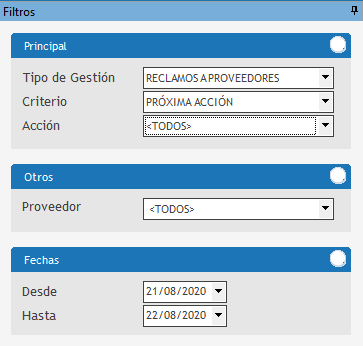 En el campo Tipo de Gestión expone los Tipos de Gestión que se encuentren ingresados en el Maestro Tipos de Gestión Clientes y Proveedores. En los Criterios se puede filtrar entre: •Próxima Acción: lo utilizamos para ver los pasos que debemos efectuar. •Próxima Acción Vencida: cuando se acordó una acción y la misma no fue efectuada. •Sin Acción: cuando se inician las operaciones con un cliente o proveedor, hasta ese momento no existen acciones, por lo cual la utilizaremos para comenzar una acción con el proveedor, cliente o JobNumber. •Finalizadas: nos permite ver qué acciones fueron efectuadas. La Acción permite filtrar entre las acciones ingresadas en el maestro Acciones de Gestión Clientes y Proveedores. Otros Dependiendo de la selección del tipo de gestión, ya sea: Cliente, Proveedores, Jobnumber expone una lista desplegable que muestra un listado para su selección y permite optar en seleccionar uno en particular o Todos. Fechas Permite filtrar Desde/Hasta el período donde se efectuaron las acciones relacionadas. |
Para iniciar una acción se selecciona en Criterio: Sin acción y luego el Proveedor, Cliente o JobNumber al cual se le irá a efectuar la acción. En el ejemplo de la imagen inferior se buscó un Proveedor y se presionará el botón Comentarios para incorporar uno. Se solicita agregar la nota y la fecha de la próxima acción relacionada con un contacto, en el caso de que no exista se debe crear previamente y asociarlo a la entidad correspondiente. 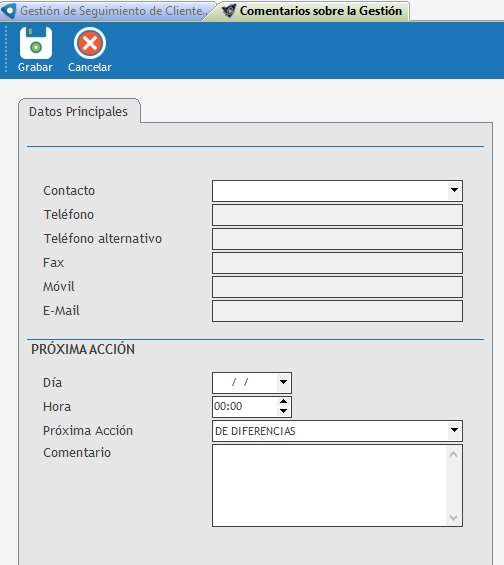 Para visualizar la información se puede emitir el listado por fecha de próxima acción y, si se cumple la misma, finalizarla o tomar otra acción posterior. 
|
![]() Barra de la botonera principal
Barra de la botonera principal
 Iniciar: se presiona luego de seleccionar todos los filtros. Trae toda la información del reporte. Exportar: sirve para exportar el reporte a cualquiera de los formatos disponibles en el menú desplegable. Imprimir: se habilita cuando se presiona el botón "Iniciar". Sirve para imprimir el reporte. Cancelar: aparece luego de tirar un listado. Permite cancelar la acción que se está efectuando en ese instante. Comentarios se habilita luego de presionar el botón "Iniciar". Permite ingresar un comentario sobre Finalizar: lo utilizaremos cuando se desea terminar una acción. |
¿Tienes alguna duda adicional? Puedes contactarte con nosotros a traves de: https://helpdesk.advertmind.com/es/support/home